Tehnisko noteikumu pieprasīšana bez būvniecības lietām
Jau izveidotos tehnisko noteikumu pieprasījumus bez būvniecības lietām un atbildes uz tām var apskatīt sadaļas "Būvniecības lietas" apakšsadaļā "TN bez būvniecības lietām", ko var atvērt nospiežot izvēlnes joslā uz "TN bez lietām".

Attēls. "Tehniskie noteikumi bez būvniecības lietām" izvēlnes joslā.
Tehniskos noteikumus bez būvniecības lietām var meklēt izmantojot:
- Ātro meklēšanu, kur meklēšanu veic pēc:
- Pieprasījuma numurs – norādot pilnu dokumenta numuru;
- Tehnisko noteikumu izdevējs – meklē norādot vismaz trīs simbolus. Meklēšanas rezultāti ir ierobežoti līdz 20 ierakstiem, tāpēc, ja rezultātu sarakstā nav meklētais ieraksts, jānorāda precīzāki meklēšanas parametri;
- Statuss – veic izvēli no izkrītošā saraksta. Var izvēlēties vienu vai vairākus statusus.
- Izvērsto meklēšanu, kur meklēšanu veic pēc:
- Atbildes dokumenta numurs – norāda pilnu dokumenta numuru;
- Adrese - meklē norādot vismaz trīs simbolus. Meklēšanas rezultāti ir ierobežoti līdz 20 ierakstiem, tāpēc, ja rezultātu sarakstā nav meklētais ieraksts, jānorāda precīzāki meklēšanas parametri;
- Kadastra apzīmējums – var norādīt nepilnu kadastra apzīmējumu;
- Iesnieguma teksts – var ievadīt fragmentu no iesnieguma teksta;
- Nosūtīšanas datums – norādot vismaz vienu datumu no-līdz periodā;
- Atbildes saņemšanas datums - norādot vismaz vienu datumu no-līdz periodā;
- Izskatīšanas termiņš - norādot vismaz vienu datumu no-līdz periodā;
- Derīguma termiņš - norādot vismaz vienu datumu no-līdz periodā;
- Atlasīt arhivētus TN – izvēlas pēc ieraksta arhivēšanas statusa. Pēc noklusējuma ir atzīmēta vērtība "Nē" un lietotājs redz tikai nearhivētos ierakstus;
- Iekļaut būvniecības lietas – pazīmi atzīmējot, iespējams meklēt arī pēc būvniecības lietas, kurai piesaistīts ieraksts:
- Būvniecības lietas numurs – norādot pilnu būvniecības lietas numuru;
- Būvniecības lietas nosaukums – var norādīt fragmentu no būvniecības lietas nosaukuma.
Ieraksti tiek atlasīti tabulā. Pēc noklusējuma atlasot visus ierakstus, kas nav arhivēti. Par katru ierakstu attēlojot informāciju:
- Numurs – tabulas ierakstus iespējams kārtot pēc šī lauka;
- Statuss - tabulas ierakstus iespējams kārtot pēc šī lauka;
- Atrašanās vieta;
- Izdevējs;
- Izdošanas datums - tabulas ierakstus iespējams kārtot pēc šī lauka;
- Derīguma termiņš - tabulas ierakstus iespējams kārtot pēc šī lauka;
- Atbildes dokuments - tabulas ierakstus iespējams kārtot pēc šī lauka;
- Pieejamās darbības:
- Labot – atvērt labošanai var tikai ierakstu, kas ir statusā Sagatave;
- Atvērt apskatei.
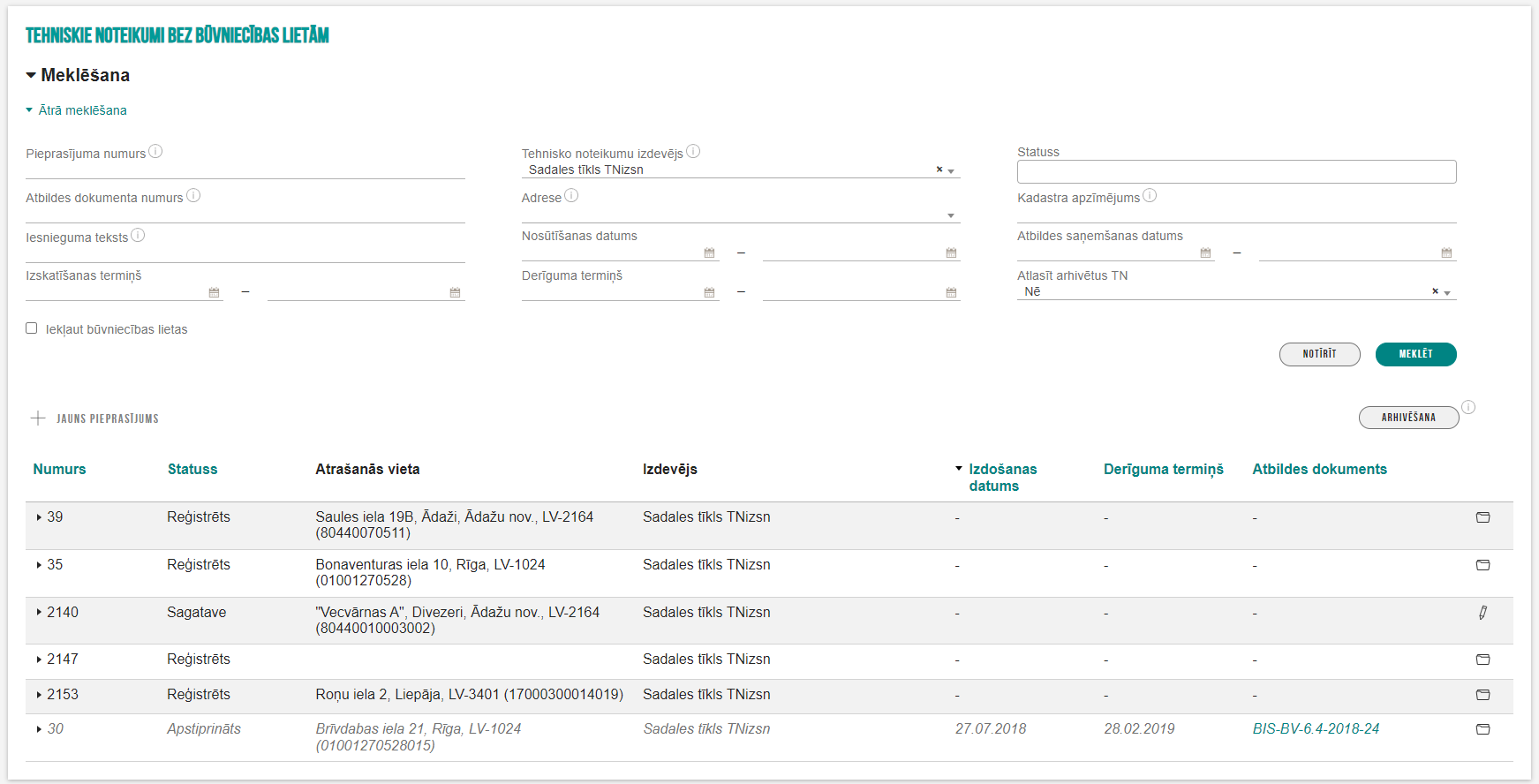
Attēls. Tehnisko noteikumu pieprasījumi bez būvniecības lietas sarakstā.
Ja saņemts atbildes dokuments, tad uzspiežot uz dokumenta numura, to var atvērt un apskatīt detalizētos datos.
Ja lietotājs vēlas pieprasīt TN pirms būvniecības iesnieguma izveidošanas, tad šķirklī "TN bez lietām" (Tehniskie noteikumi bez būvniecības lietām) nospiež <Jauns pieprasījums>.
Sadaļa "Kontaktinformācija" tiks aizpildīta automātiski.
Adresi, Tālruņa numuru un e-pasta adresi ir iespēja rediģēt. Pārējos laukus rediģēt nav iespējams.
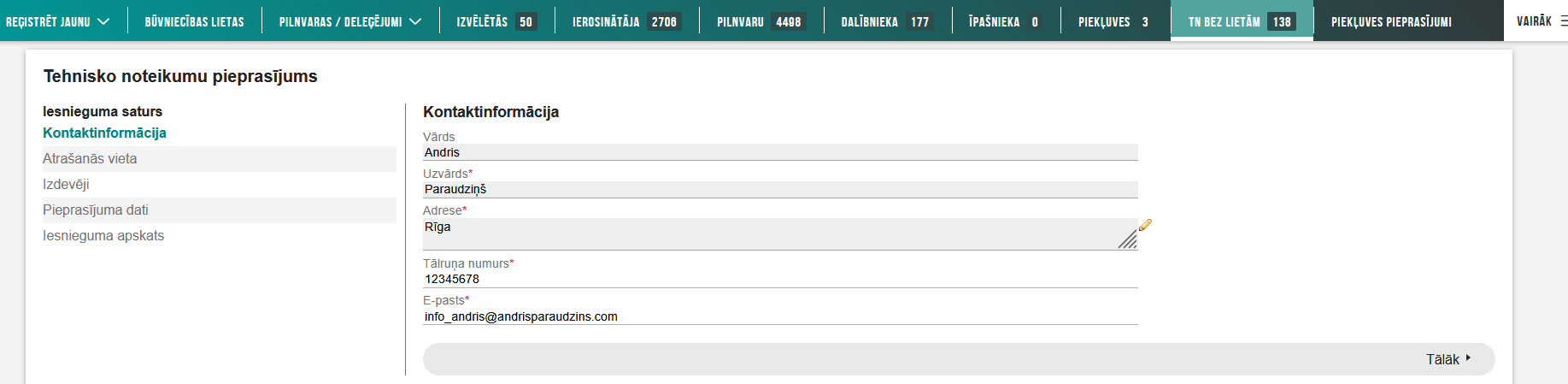
Attēls. Tehnisko noteikumu pieprasīšana bez būvniecības lietas – solis "Kontaktinformācija".
Lai pārietu uz nākamo soli, nospiež pogu <Tālāk>.
Sadaļā "Atrašanās vieta" lietotājam jānorāda kadastra numurs, unikāls 11-ciparu skaitlis, attiecībā uz jaunu būvniecību, bet pārējos gadījumos – kadastra apzīmējums, kas ir unikāls 14-ciparu skaitlis esošajām būvēm. Ievada to zem "Kadastra apzīmējums" un nospiež <Pievienot sarakstam> vai taustiņu <Enter>. Adresi un administratīvo teritoriju sistēma pati pielasīs no VZD datiem.
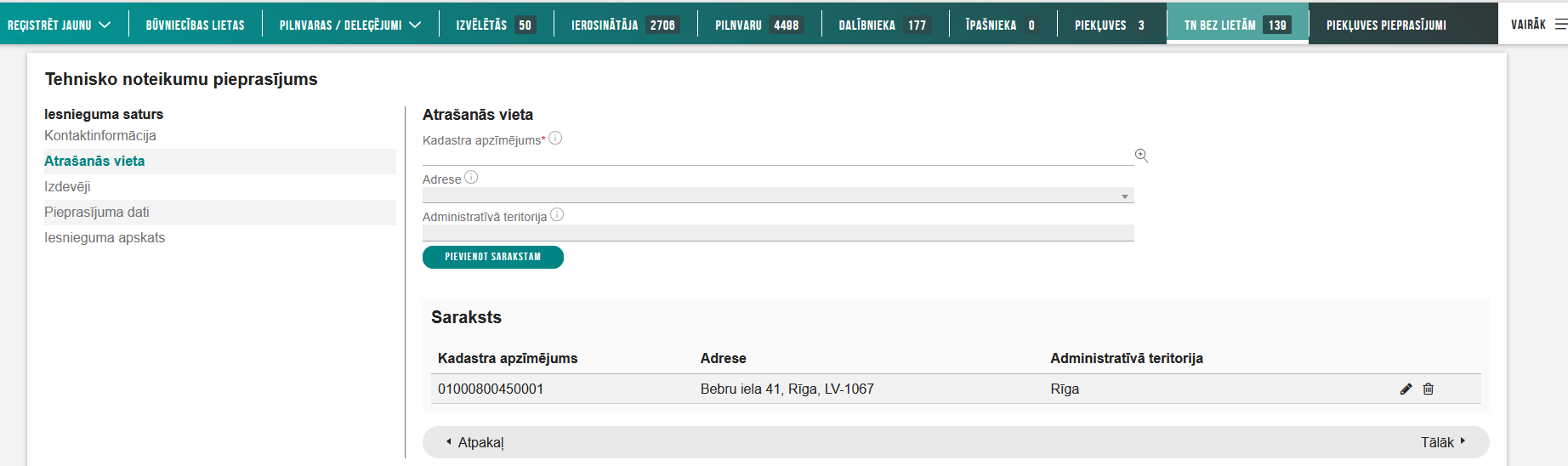
Attēls. Tehnisko noteikumu pieprasīšana bez būvniecības lietas – solis "Atrašanās vieta".
Sarakstam pievienotos datus ir iespēja rediģēt un/vai dzēst.
Ja "Kadastra apzīmējums" lietotājam nav zināms, tad ir pieejama funkcionalitāte "Kadastra objekta meklēšana", nospiežot uz lupas ikonas.
"Kadastra objekta meklēšana" logā jānorāda pēc kādiem parametriem vēlaties meklēt:
- Mani kadastra objekti – tad tiks atlasīti lietotāja īpašumā esošie kadastra objekti;
- Adreses – jāievada precīza objekta adrese, un sistēma atlasīs atbilstības;
- Īpašuma kadastra numura – jāievada precīzs kadastra numurs, un sistēma atlasīs atbilstības.
Atzīmējiet atbilstošo objektu no saraksta.
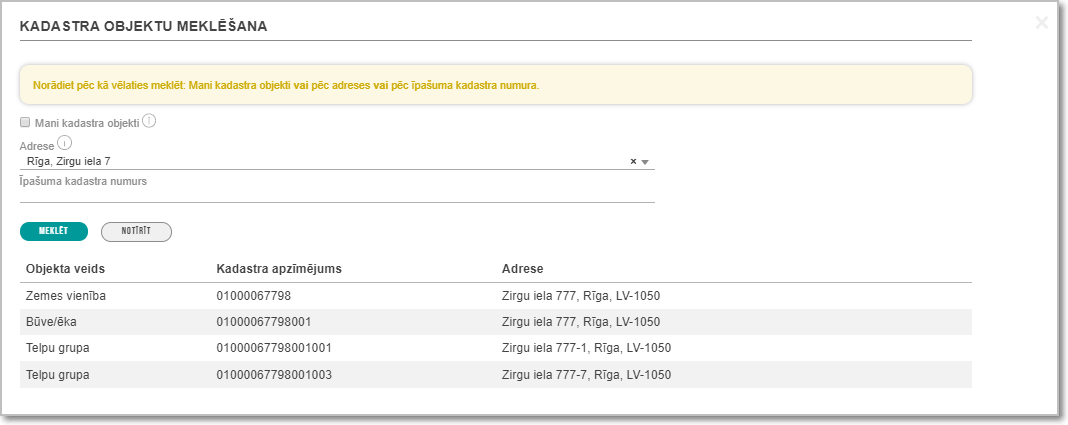
Attēls. Tehnisko noteikumu pieprasīšana bez būvniecības lietas – kadastra objektu meklēšana.
Lai pārietu uz nākamo soli, nospiež pogu <Tālāk>.
Sadaļā "Izdevēji" obligāti jāizvēlas vienu vai vairākus uzņēmumus, kuri ir reģistrēti kā Tehnisko noteikumu izdevēji (TNI).
Pēc noklusējuma sistēma atrāda TNI, kuri darbojas norādītās atrašanās vietas administratīvajā teritorijā. Informāciju par teritorijā darbojošiem TNI ievada piekritīgā būvvalde.
Pelēkā krāsā iekrāsotie TNI ir ar aktīviem līgumiem par BIS sistēmas lietošanu. Savukārt dzeltenā krāsā iekrāsotie TNI vēl nav noslēguši līgumu par BIS sistēmas lietošanu, tādēļ nesaņem Jūsu pieprasījumu. Gadījumos, kad caur BIS nav iespējams TN pieprasīt, ir jāvēršas pa tiešo pie TNI, jāsaņem noteikumi, kurus var pievienot pie būvprojekta daļām kā pielikumu datni (vai nu eDoc formāta, ja parakstīts ar drošu elektronisko parakstu, vai arī var pievienot ieskenētu, ja izdots papīra dokumenta formātā, pie sevis uzglabājot oriģinālu, ko uzrādīt būvvaldei uz pieprasījuma).
Uzņēmumus, kuriem nav nepieciešams pieprasīt TN, pa vienam var izdzēst no saraksta, nospiežot uz krustiņa pie attiecīgā uzņēmuma vai, nospiežot krustiņu lauka labajā augšējā stūrī, izdzēst visu sarakstu.
Lai pievienotu nepieciešamo TNI – ievadiet fragmentu no uzņēmuma nosaukuma vai UR piešķirtā reģistrācijas numura, un sistēma pati atlasīs un piedāvās jums sarakstu ar atbilstībām.
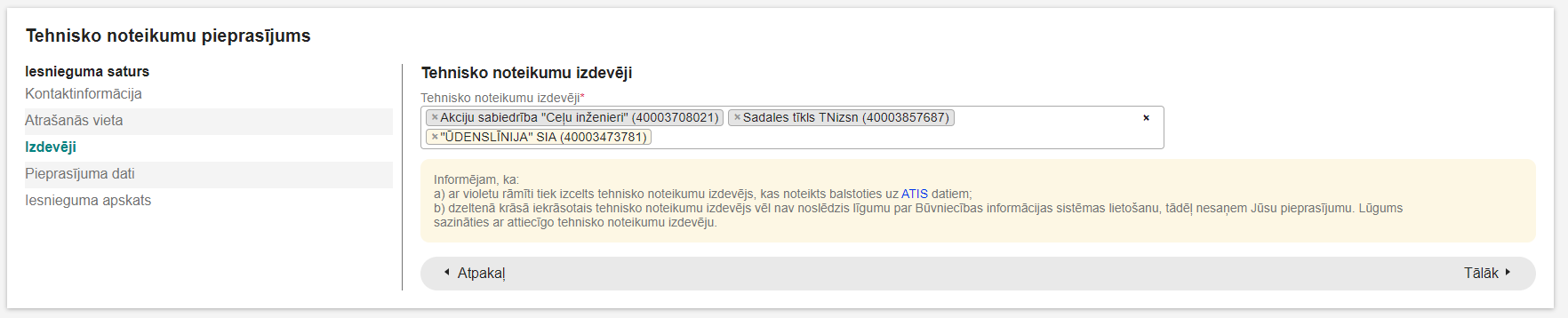
Attēls. Tehnisko noteikumu pieprasīšana bez būvniecības lietas – solis "Izdevēji".
Lai pārietu uz nākamo soli, nospiež pogu <Tālāk>.
Sadaļā "Pieprasījuma dati" tiek atrādīti lietotāja iepriekšējā solī izvēlētie TNI.
Lūgums obligāti ņemt vērā TN nosacījumus, kas ir norādīti zem "Papildinformācija pieprasītājam".
Brīvā tekstā laukā "Iesniegums" jāievada iesnieguma teksts.
Ja nepieciešams – pievienojiet datnes.
Datņu sadaļā redz sistēmā definētos un unikālos pielikuma veidus, ko iesniegumā norādītie tehnisko noteikumu izdevēji pievienojuši savos profilos. Par katru pielikuma veidu atrāda:
- Pielikuma veida nosaukums;
- Obligātuma pazīme katram pielikuma veidam tiek atrādīta ar zvaigznīti pie nosaukuma;
- Informatīva ikona pie nosaukuma, kuras tekstu veido pielikuma veida paskaidrojošais teksts un formāta ierobežojumu saraksts, ja tādi ir norādīti;
- Tehnisko noteikumu izdevēji – visu tehnisko noteikumu izdevēji, kuriem šis pielikuma veids ir pievienots iestādes/ uzņēmuma profilam un kuri saņems pielikumam pievienotās datnes;
- Pielikuma sagataves datne – ja tāda ir norādīta pie pielikuma veida, ko lietotājs var lejupielādēt;
- Iespēja augšupielādēt pielikuma datnes – ja lietotājs mēģina augšupielādēt datni, bet pielikuma veidam ir noteikti formāta ierobežojumi vai datnes formāts ir aizliegto formātu saraksta, viņam atrāda kļūdas paziņojumu "Datnes formāts nav atļauts".
Datņu sarakstā redz neobligātu pielikuma lauku "Citi pielikumi", kur lietotājs var pievienot papildus datnes, lai nosūtītu visiem pieprasījumā norādītajiem tehnisko noteikumu izdevējiem.
Ja lietotājs mēģina pāriet uz nākamo iesnieguma soli, bet nav pievienojis datnes pie pielikuma veidiem, kuriem ir uzstādīta pazīme obligāts, tad viņam atrāda paziņojumu "Nav pievienota datne".
Mainot norādītos tehnisko noteikumu izdevējus, mainās dati "Pieprasījuma dati" sadaļā.
Kad lietotājs nosūta pieprasījumu tehnisko noteikumu izdevējiem, tad katra tehnisko noteikumu izdevēja atsevišķajam pieprasījumam tiek pievienotas tikai tās pielikumu veidu datnes, kur tehnisko noteikumu izdevējs ir minētie kā saņēmējs sadaļā "Citi pielikumi".
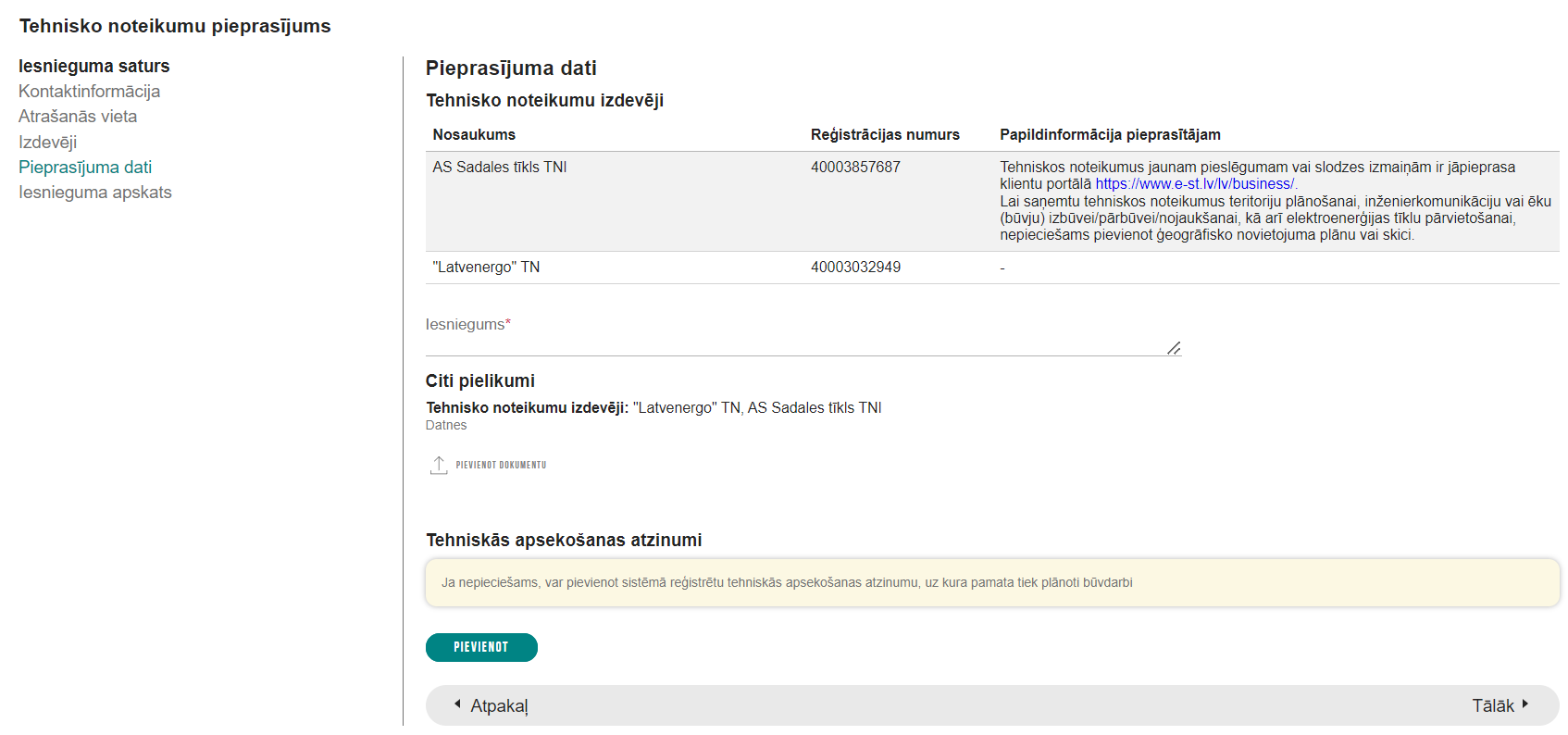
Tehnisko noteikumu pieprasīšana bez būvniecības lietas – solis "Pieprasījuma dati".
Iesniegumā pie sadaļas “Tehniskās apsekošanas atzinumi”, ja nepieciešams var pievienot BIS reģistrētu tehniskās apsekošanas atzinumu. Nospiežot pogu <Pievienot>, sistēma pielasa un atrāda tehniskās apsekošanas atzinumus, kas reģistrēti BIS uz TN pieprasījumā norādītās zemes vai būves kadastra apzīmējumu. Sīkāk skatīt aprakstu Tehniskās apsekošanas atzinumu piesaistīšana.
Atkarībā no katras organizācijas uzstādījumiem, iespējams jāpievieno vēl kāds pielikums.
Lai pārietu uz nākamo soli, nospiež pogu <Tālāk>.
Sadaļā "Iesnieguma apskats" lietotājam ir iespēja vēlreiz pārskatīt iesniedzamos datus.
Ja ievadītie dati ir korekti – nospiež pogu <Iesniegt>.
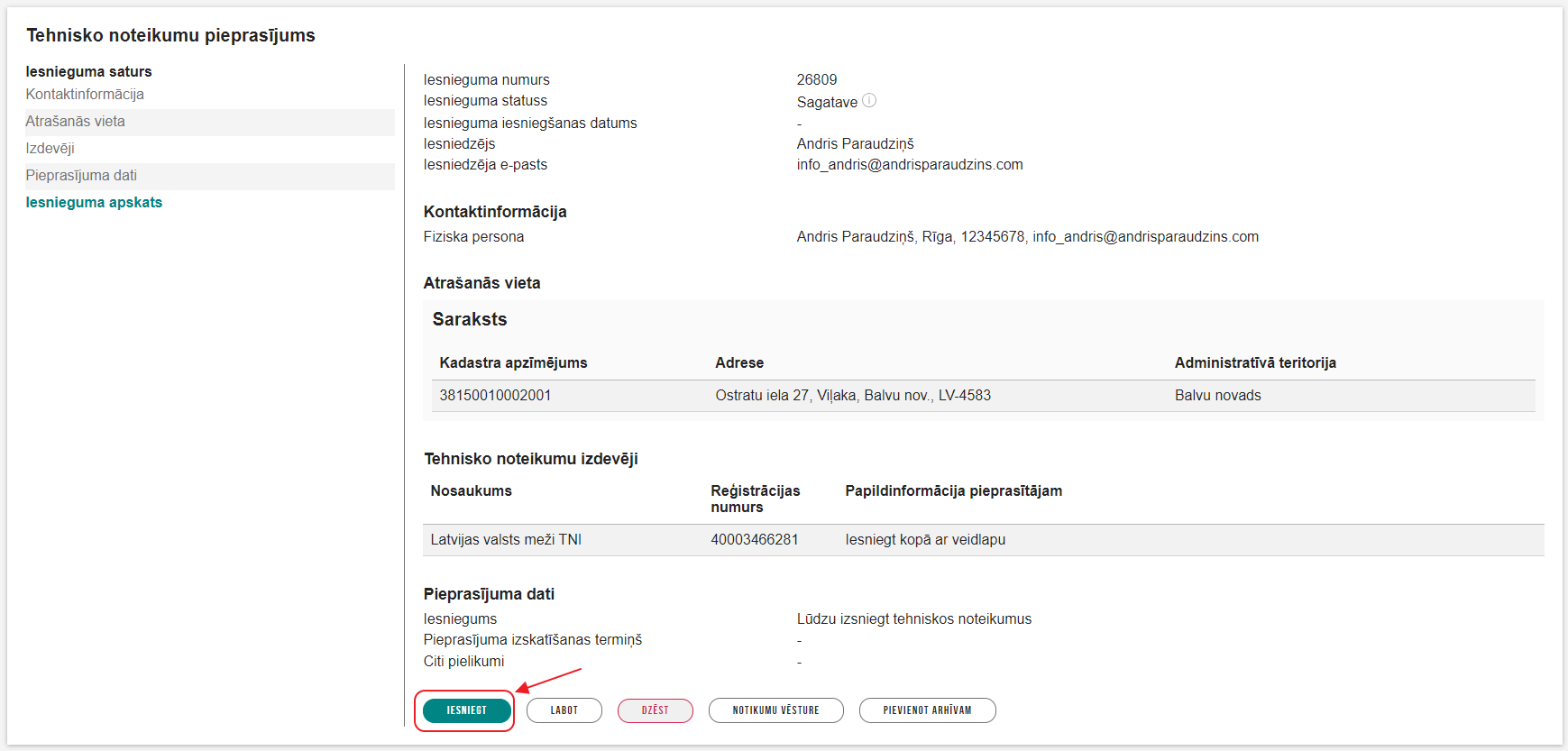
Attēls. Tehnisko noteikumu pieprasīšana bez būvniecības lietas – solis "Iesnieguma apskats".